Khắc phục: Tôi không thể tắt Tìm kiếm thịnh hành trên Google

Nếu bạn không thể tắt các tìm kiếm thịnh hành trên Google Chrome, hãy thử các phương pháp như xóa bộ nhớ cache, chặn cookie và cập nhật trình duyệt.

Bạn có biết rằng bạn có thể sử dụng Office 365 cho công việc từ xa không chỉ với Nhóm không? Trong hướng dẫn này, chúng tôi sẽ chỉ cho bạn cách thực hiện.
Chia sẻ tệp và thư mục của bạn với OneDrive
Cộng tác trên các tệp của bạn với tính năng nhận xét trong Word và Excel
Sử dụng ứng dụng Office trên iOS và Android để mở khóa Office di động của bạn
Sử dụng OneNote 2016 cùng với Outlook
Khi cuốn tiểu thuyết Coronavirus tiếp tục lan rộng ở Hoa Kỳ và trên toàn thế giới, nhiều công ty như Microsoft đã yêu cầu nhân viên làm việc tại nhà . Điều đó thường có nghĩa là phụ thuộc vào các chương trình như Microsoft Teams hoặc Slack để hoàn thành công việc và giữ liên lạc với sếp và đồng nghiệp của bạn. Tuy nhiên, bạn có biết rằng bạn có thể sử dụng Office 365 cho công việc từ xa không chỉ với Nhóm? Trong hướng dẫn này, chúng tôi sẽ chỉ cho bạn cách thực hiện.
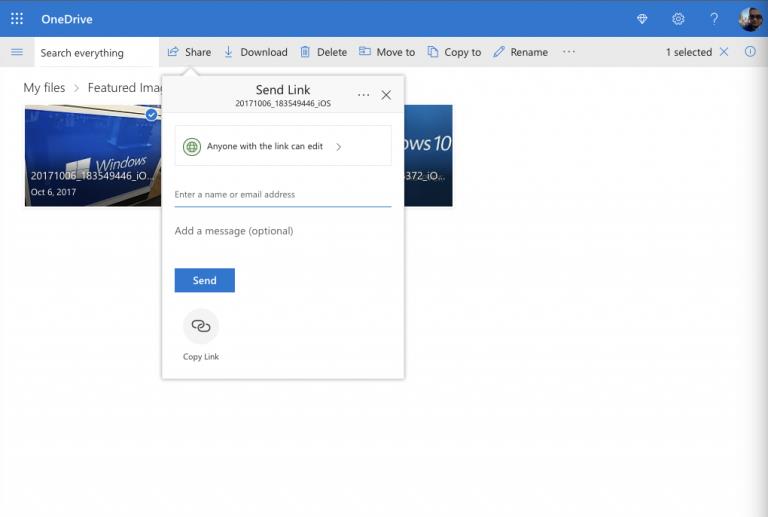
Khi làm việc tại văn phòng, bạn thường có thể đến gặp đồng nghiệp của mình và giao cho họ bản in ra một tệp hoặc một thư mục, nhưng làm việc tại nhà, đây không phải là điều bạn có thể làm. Tuy nhiên, với OneDrive, mọi thứ trở nên dễ dàng. Bạn có thể chia sẻ hầu hết mọi thứ bạn muốn với đồng nghiệp của mình, có thể là video, tài liệu, dự án hoặc hơn thế nữa.
Để chia sẻ tệp trong OneDrive, bạn cần đăng nhập vào tài khoản Office 365 của mình, sau đó chọn OneDrive từ Trình khởi chạy ứng dụng Office. Sau đó, bạn sẽ muốn nhấp vào nút Mới ở trên cùng nếu bạn muốn chia sẻ tệp của mình trong một thư mục và chọn Thư mục. Bạn cũng có thể tải lên một tệp riêng lẻ bằng cách nhấp vào Tải lên. Sau khi hoàn tất, bạn sẽ muốn nhấp chuột phải vào tệp và chọn Chia sẻ. Bạn sẽ nhận được một hộp bật lên và bạn có thể chọn xem bạn có muốn mọi người chỉnh sửa tệp hay không. Bạn cũng có thể nhập địa chỉ email để gửi ngay hoặc nhấp vào Sao chép liên kết để sao chép liên kết ra bên ngoài vào Slack hoặc Chương trình khác. Khi hoàn tất, tệp của bạn được chia sẻ miễn phí trên web.
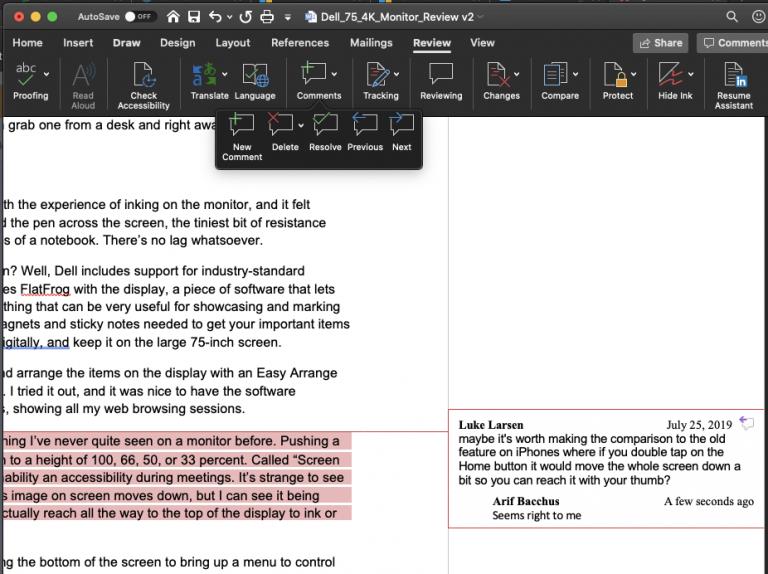
Một trong những lợi ích của Office 365 là các tính năng cộng tác được tích hợp trong các chương trình như Word và Excel. Ví dụ: trong Word, bạn có thể thêm nhận xét vào tài liệu của mình để người khác có thể trả lời và cung cấp phản hồi cho bạn. Điều này có thể mô phỏng việc tham gia vào một cuộc họp nhóm hoặc cuộc họp nhóm, vì khi tài liệu được tải lên OneDrive hoặc SharePoint, nhiều người có thể mở tài liệu cùng một lúc và chỉnh sửa nó đồng thời.
Khi tệp của bạn ở trong OneDrive hoặc SharePoint, bạn có thể thêm nhận xét trong tài liệu Word. Để làm như vậy, bạn có thể chuyển đến tab Đánh giá và chọn Nhận xét mới, sau đó nhập nhận xét của bạn. Bạn cũng sẽ có thể trả lời nhận xét bằng Trả lời hoặc xóa nhận xét bằng cách nhấp chuột phải vào nó và chọn Xóa nhận xét.
Để nhận xét trong Excel, bạn có thể bấm chuột phải vào ô, sau đó chọn Nhận xét mới, sau đó bấm vào nút Đăng. Sau đó, đồng nghiệp của bạn có thể nhận xét bằng cách nhấp chuột phải và chọn Trả lời nhận xét. Có thể chỉnh sửa các nhận xét bổ sung bằng cách đặt con trỏ lên văn bản nhận xét và nhấp vào Chỉnh sửa. Bạn có thể đọc thêm về các tính năng cộng tác bổ sung trong Excel tại Microsoft tại đây .
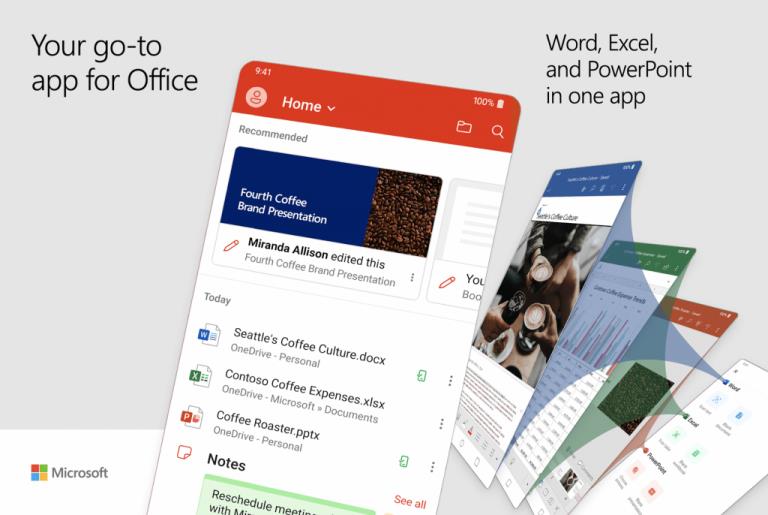
Cho đến nay, chúng tôi vẫn tiếp tục thảo luận với Office 365 trên máy tính để bàn, nhưng bạn cũng có thể mở khóa cộng tác nhiều hơn bằng cách sử dụng điện thoại của mình. Microsoft gần đây đã phát hành một ứng dụng Office tất cả trong một mới cho iOS và Android và nó bao gồm một số tính năng cộng tác. Sử dụng ứng dụng trên điện thoại, bạn có thể xem qua các tài liệu mà đồng nghiệp của bạn đã chỉnh sửa và hơn thế nữa.
Khi cài đặt ứng dụng, bạn sẽ có thể làm nhiều việc mà bạn thường làm ở văn phòng. Ví dụ: bạn có thể quét ảnh và nhanh chóng biến chúng thành tài liệu hoàn chỉnh mà bạn và đồng nghiệp của bạn có thể cộng tác. Bạn cũng sẽ có quyền truy cập vào Word, Excel và PowerPoint. Thậm chí còn có một tùy chọn giúp bạn ký các tệp PDF, quét sang tệp PDF và chuyển tệp giữa điện thoại và máy tính của bạn.
Tải xuống mã QR
Microsoft Office: Word, Excel, PowerPoint, v.v.
Nhà phát triển: Microsoft Corporation
Giá: Miễn phí +
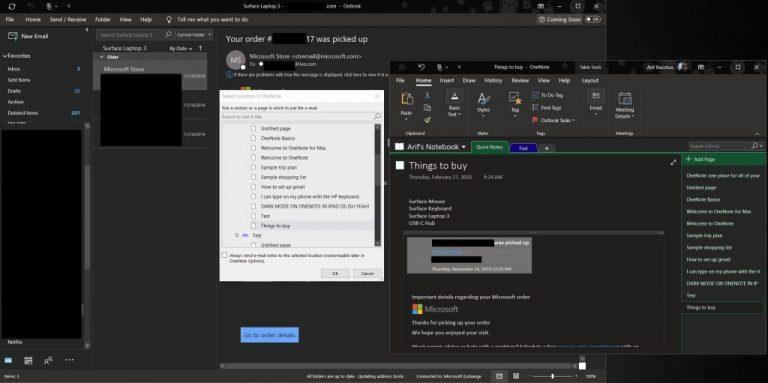
Khi bạn làm việc tại nhà, mọi thứ có thể trở nên bận rộn và bạn có thể khó nắm bắt được những việc cần phải hoàn thành. May mắn thay, bạn có thể sử dụng OneNote 2016 cùng với Outlook để giúp tăng cường cộng tác của mình. Chỉ riêng Outlook là một cách tuyệt vời để cộng tác, như chúng tôi đã giải thích trước đây , nhưng kết hợp với OneNote 2016, bạn có thể làm rất nhiều điều. Ví dụ: bạn sẽ có thể biến các email Outlook đã gửi cho bạn thành ghi chú trong OneNote, đồng thời đánh dấu thư và gửi cho đồng nghiệp của bạn. Bạn cũng sẽ có thể gửi các cuộc họp ảo của mình --- Skype hoặc Nhóm --- tới sổ ghi chép OneNote của bạn và ghi chú bổ sung, và thậm chí tạo Nhiệm vụ Outlook. Trước đây chúng tôi đã giải thích điều đó ở đây , vì vậy hãy đọc để tìm hiểu thêm.
Chúng tôi vừa đề cập đến một số cách bạn có thể cộng tác với Office 365 khi làm việc tại nhà. Khi bao gồm Microsoft Teams, bạn có thể làm rất nhiều điều. Là một phần trong phạm vi Office 365 của chúng tôi, chúng tôi đã chỉ ra cách bạn có thể trò chuyện với Skype trong Office trên web , chia sẻ màn hình của bạn trong Microsoft Teams và tăng năng suất của bạn với các ứng dụng Teams . Bạn có mẹo nào về cách cộng tác khi làm việc tại nhà không? Cho chúng tôi biết trong các ý kiến dưới đây.
Nếu bạn không thể tắt các tìm kiếm thịnh hành trên Google Chrome, hãy thử các phương pháp như xóa bộ nhớ cache, chặn cookie và cập nhật trình duyệt.
Dưới đây là cách bạn có thể tận dụng tối đa Microsoft Rewards trên Windows, Xbox, Mobile, mua sắm, v.v.
Nếu bạn không thể dán dữ liệu tổ chức của mình vào một ứng dụng nhất định, hãy lưu tệp có vấn đề và thử dán lại dữ liệu của bạn.
Hướng dẫn chi tiết cách xóa nền khỏi tệp PDF bằng các công cụ trực tuyến và ngoại tuyến. Tối ưu hóa tài liệu PDF của bạn với các phương pháp đơn giản và hiệu quả.
Hướng dẫn chi tiết về cách bật tab dọc trong Microsoft Edge, giúp bạn duyệt web nhanh hơn và hiệu quả hơn.
Bing không chỉ đơn thuần là lựa chọn thay thế Google, mà còn có nhiều tính năng độc đáo. Dưới đây là 8 mẹo hữu ích để tìm kiếm hiệu quả hơn trên Bing.
Khám phá cách đồng bộ hóa cài đặt Windows 10 của bạn trên tất cả các thiết bị với tài khoản Microsoft để tối ưu hóa trải nghiệm người dùng.
Đang sử dụng máy chủ của công ty từ nhiều địa điểm mà bạn quan tâm trong thời gian này. Tìm hiểu cách truy cập máy chủ của công ty từ các vị trí khác nhau một cách an toàn trong bài viết này.
Blog này sẽ giúp người dùng tải xuống, cài đặt và cập nhật driver Logitech G510 để đảm bảo có thể sử dụng đầy đủ các tính năng của Bàn phím Logitech này.
Bạn có vô tình nhấp vào nút tin cậy trong cửa sổ bật lên sau khi kết nối iPhone với máy tính không? Bạn có muốn không tin tưởng vào máy tính đó không? Sau đó, chỉ cần xem qua bài viết để tìm hiểu cách không tin cậy các máy tính mà trước đây bạn đã kết nối với iPhone của mình.







